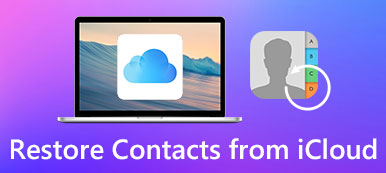En la era de la información, la comunicación se ha vuelto más cómoda, ya sea que las personas hablen por teléfono o envíen correos electrónicos en cualquier momento. Según las estadísticas relevantes, la plataforma de correo electrónico más utilizada en el mundo es Gmail, que fue lanzada por Google. Puede guardar y administrar todos sus contactos en ella, lo cual es conveniente para usted. Entonces, cuando cambia de teléfono o de otra cosa, ¿cómo puede transferir contactos de Google a un iPhone?
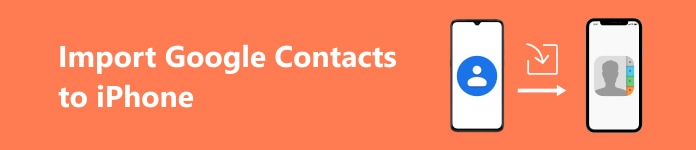
- Parte 1. Razones para transferir contactos de Google a iPhone
- Parte 2. Cómo sincronizar los contactos de Google con el iPhone a través de Ajustes
- Parte 3. Cómo mover contactos de Gmail a iCloud directamente
Parte 1. Razones para transferir contactos de Google a iPhone
Como la plataforma de servicio de correo electrónico más popular, Gmail permite a los usuarios guardar y administrar contactos y editar información detallada en cualquier momento. Ya sea que sea un usuario de Android o iPhone, puede mantener sus contactos con su cuenta de Google y facilitar muchas operaciones. A veces, es posible que necesite importar contactos de Gmail a iPhone por algunas razones.
• Integrar todos los contactos: Lo más probable es que tu iPhone solo almacene los contactos del teléfono, pero no los del correo electrónico. A veces, después de un tiempo o cuando hay demasiadas personas, puedes confundirlos y no poder comunicarte con ellos a tiempo. La mejor manera es administrar y mantener la información de contacto de todos en un solo lugar.
• Prevenir pérdidas: En ocasiones, Google puede no mostrar tu información de contacto actualizada debido a un mantenimiento de red no programado, y será difícil recuperarla. Por lo tanto, para evitar la pérdida de la información de contacto, puedes hacer una copia de seguridad de la misma en tu iPhone.
• ¿Quieres cambiar la plataforma de correo electrónico?: Si quieres cambiar a otra plataforma de correo electrónico y no quieres perder tiempo anotando uno por uno tus contactos anteriores de Google, la forma más cómoda es importarlos todos directamente a tu iPhone.
Parte 2. Cómo sincronizar los contactos de Google con el iPhone a través de Ajustes
El método más sencillo para importar contactos de Google al iPhone es sincronizarlos a través de Ajustes que viene incluido. Para ello, debes añadir tu cuenta de Google a tu iPhone; sigue la siguiente guía paso a paso.
Paso 1 Abierto Configuración en tu iPhone, ve a Correo y elige Cuentas.
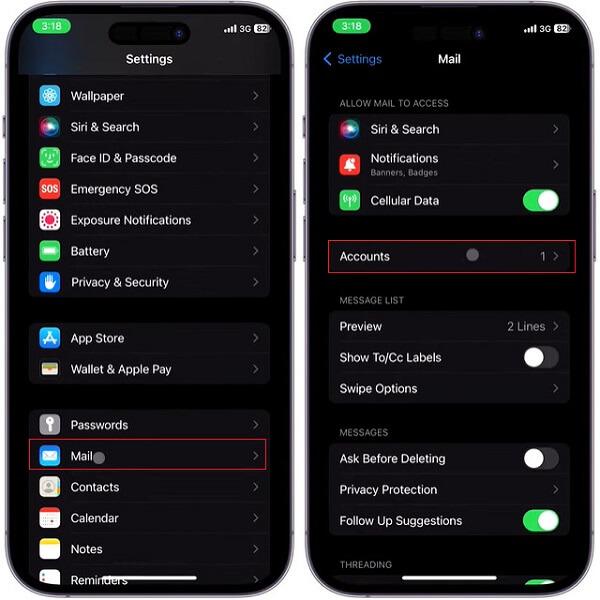
Paso 2 Luego toque Agregar Cuenta bajo el CUENTAS BARATAS sección y elegir Google de los dominios disponibles listados.
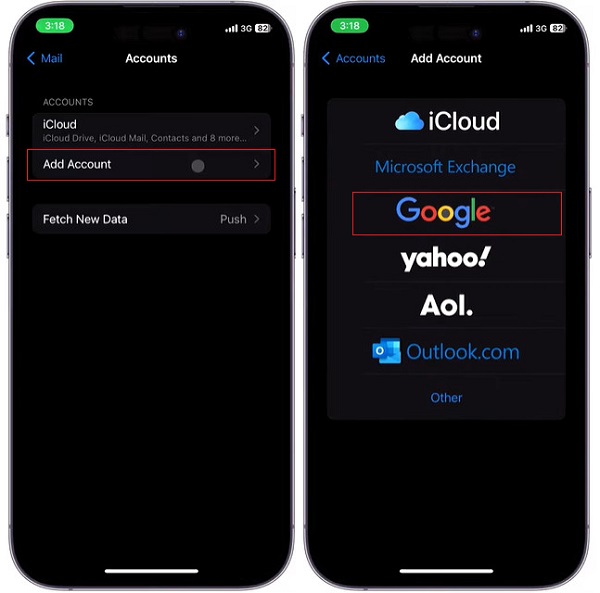
Paso 3Ingresa tu dirección de Gmail y pulsa Siguiente, escribe tu contraseña y pulsa Siguiente De nuevo. Si tu olvida tu contraseña de gmail, no te preocupes también puedes recuperarlo.
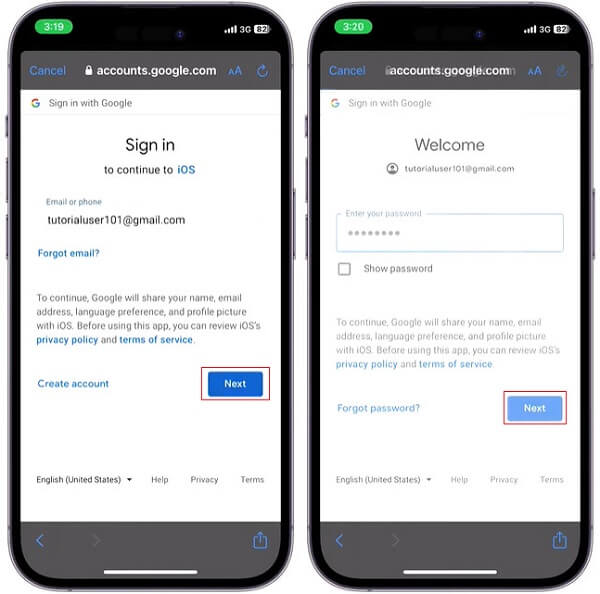
Paso 4Permite que iOS acceda a tu cuenta de Google. Luego, verás una lista de opciones para sincronizar con tu iPhone. Activa la Contactos Cambie para permitir que sus contactos de Google se sincronicen con su dispositivo.
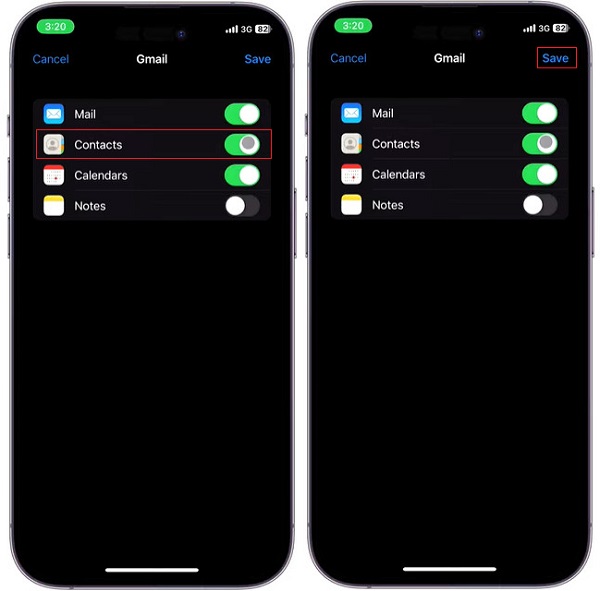
Paso 5Posteriormente se importarán automáticamente todos tus contactos de Google, podrás consultarlos en la Contactos aplicación en tu iPhone.
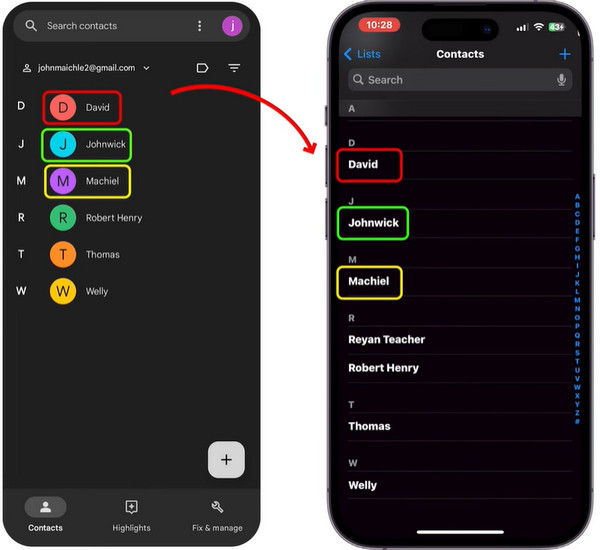
Parte 3. Cómo mover contactos de Gmail a iCloud directamente
Google Contacts es una herramienta de gestión de libretas de direcciones propiedad de Google para su sistema de correo electrónico gratuito Gmail. Es un servicio independiente. Permite exportar los contactos de Gmail en varios formatos, incluido vCard, que es compatible con iCloud. De esta forma, también puedes mover los contactos de Gmail a iCloud directamente.
Paso 1Abra el navegador e inicie sesión en su cuenta de Gmail. Toque el icono google Apps menú en la esquina superior derecha y seleccione Contactos.
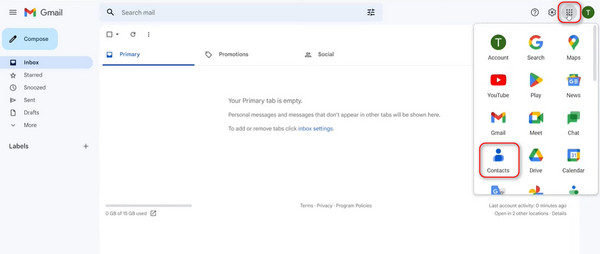
Paso 2 Hagan clic Exportar desde el menú de la barra lateral en el lado izquierdo de la página, seleccione vCard (para contactos de iOS) en la ventana emergente y haga clic Exportar.
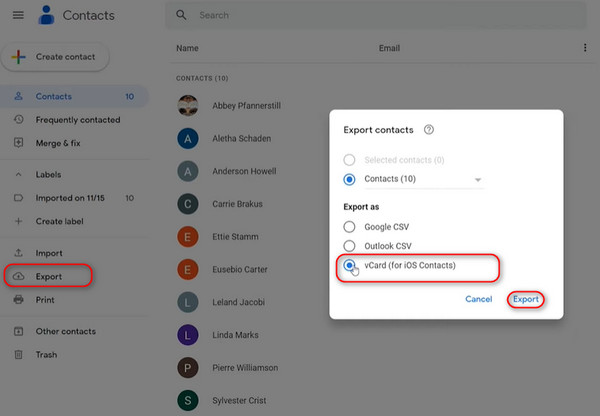
Paso 3 Después de guardarlo en la carpeta de destino, visite el sitio web de iCloud e inicie sesión con su ID de Apple. Luego, seleccione Contactos en la categoría Industrial. Personalizar página de inicio.
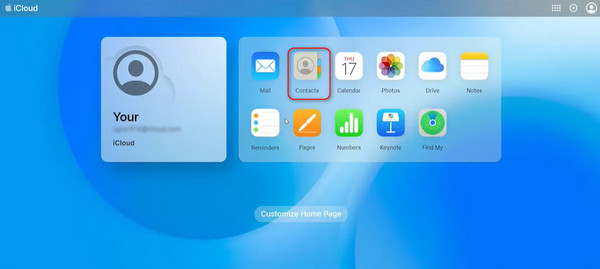
Paso 4Luego ve a Configuración en la esquina inferior izquierda de la página abierta y haga clic Importar vCard.
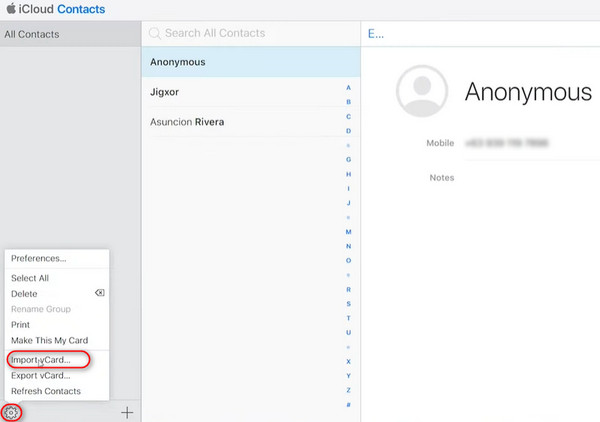
Paso 5Seleccione los contactos exportados que guardó anteriormente y haga clic en Elegiry luego todos los contactos de Google se moverán a tu iCloud.
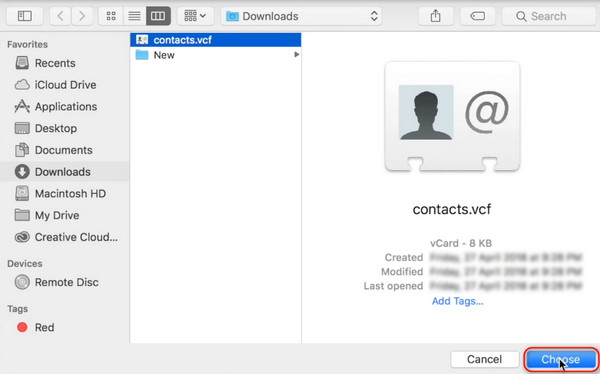
Consejos de bonificación
Después de importar los contactos de Google a tu iPhone o hacer una copia de seguridad en iCloud, seguramente llegará un momento en el que necesites transferirlos a otros dispositivos. ¿Cómo hacerlo? Para ayudarte, te recomiendo Apeaksoft MobieTrans, la mejor herramienta para transferir casi cualquier tipo de datos con un solo clic.
Paso 1Primero, descargue el software y ejecútelo en su computadora. Luego, conecte los dos dispositivos a la computadora.
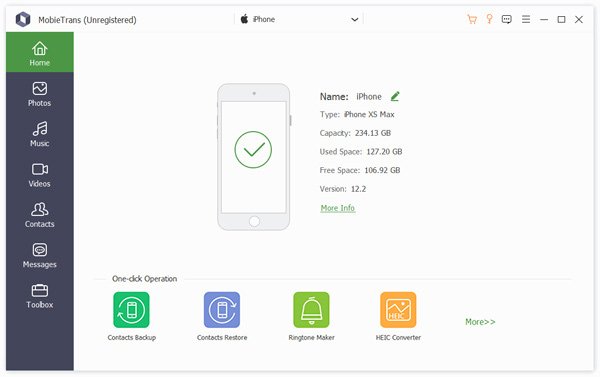
Paso 2Elegir Contactos En la barra de herramientas del lado izquierdo de la página, podrás obtener una vista previa y seleccionar los contactos que deseas transferir.
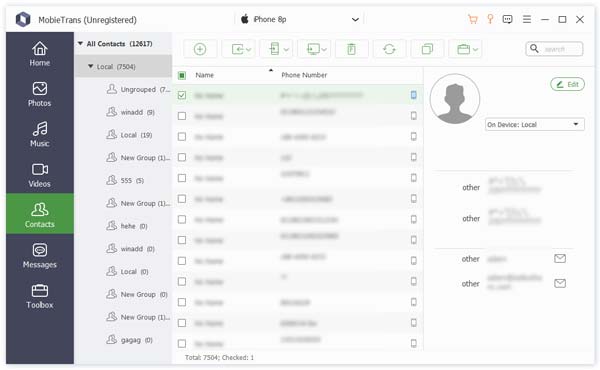
También puede editar la información de cualquier contacto en este paso tocando el Editar Botón en la esquina superior derecha de la página de vista previa del contacto.
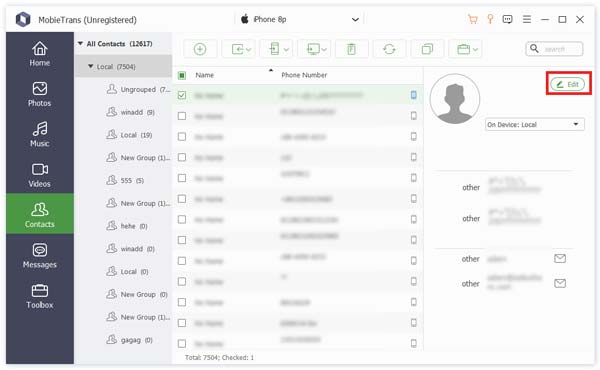
Paso 3 Finalmente, haz clic en Exportar al dispositivo or Exportar a PC transferir.
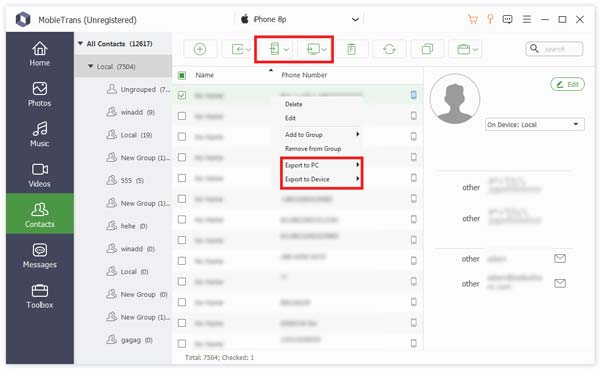
Conclusión
Estas son las formas comprobadas de Importar contactos de Gmail a iPhone, también puedes sincronizar contactos de iPhone a Gmail También. ¡Elige el método que creas más adecuado y transfiere contactos fácilmente!